انتقال حرارت تشعشعی در دیگ بخار
معرفی
در سال های اخیر مطالعات زیادی در زمینه بهینه سازی عملکرد دیگ های بخار نیروگاه های بزرگ انجام شده است. هدف اصلی افزایش طول عمر، افزایش راندمان حرارتی و کاهش انتشار آلاینده های بویلر بوده است. طراحی خوب کوره مهمترین بخش در فرآیند تبدیل انرژی در بویلرها است. کوره جایی است که سوخت می سوزد و انرژی شیمیایی به گرما تبدیل می شود تا به دیواره های آب دیگ های بخار منتقل شود. دمای کوره های سوخت به اندازه ای بالاست که تشعشع به مهم ترین مکانیسم در انتقال حرارت تبدیل می شود. به دلیل پیچیدگی مکانیسم تشعشع و وابستگی آن به هندسه محفظه، هیچ راه حل تحلیلی به جز مسائل بسیار ساده وجود ندارد. این واقعیت همراه با مدلسازی تجربی گران قیمت، محققان را به توسعه مدلهای عددی برای تجزیه و تحلیل این محفظهها سوق میدهد. سه مورد از جذابترین روشها، تا آنجا که به دقت و نیاز محاسباتی مربوط میشود، عبارتند از انتقال گسسته، مختصات گسسته و روشهای حجم محدود.
توجه: حل این برنامه تقریباً به 7 گیگابایت حافظه نیاز دارد.
تعریف مدل
از اهمیت عملی، انتقال حرارت تشعشعی در کوره های حاوی موانع، مانند برآمدگی ها و موانع است. در برخی از کاربردها، ضخامت موانع بسیار کوچک است، همانطور که در بویلرهای تاسیساتی رخ می دهد، جایی که پانل ها اغلب در محفظه تابش آویزان می شوند.
به منظور کاهش مش (و سپس هزینه محاسباتی)، این موانع به عنوان بافل (ضخامت صفر) مدلسازی میشوند. این مطالعه موانع ضخامت صفر حاوی یک محیط جذب کننده ساطع می کند.
یک محفظه سه بعدی شبیه محفظه احتراق یک دیگ بخار مدل سازی شده است. محفظه شامل پنج بافل است، همانطور که در شکل 1 نشان داده شده است ، که پانل های سوپرهیترهای معلق در بالای محفظه احتراق را شبیه سازی می کند.
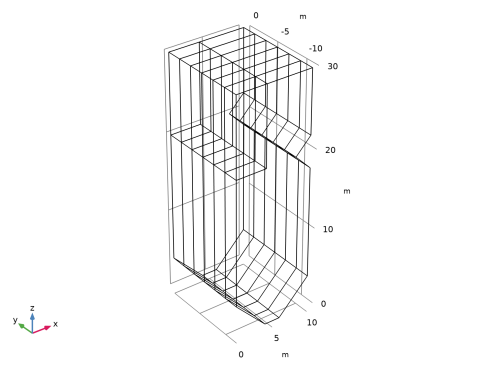
شکل 1: دیگ برق با موانع.
در این مثال، روش اردیت گسسته S4 برای پیشبینی شار حرارتی در دیوارههای جانبی محفظهها و توزیع تابش فرودی در کوره استفاده شد. این منجر به مجموعه ای از 24 جهت مجزا برای نشان دادن انتقال شدت تابش می شود.
فرض اصلی استفاده از دما و خواص یکنواخت موجود در محدوده حجم و سطح است، همانطور که در Ref. 1 . دما و تابش مرزها، از جمله سطح بافل ها، به ترتیب 800 K و 0.65 در نظر گرفته می شوند، به جز در x = 10 متر و برای 22 ≤ z ≤ 30 m، که در آن دما برابر با 1200 K تنظیم شده است. سطح جسم سیاه در نظر گرفته شده است. یک محیط جاذب ساطع کننده با توزیع دما و ضریب جذب زیر در نظر گرفته شده است:
مختصات (M) | ضریب جذب (1/M) | دما (K) |
z ≤ 5 | 0.20 | 1600 |
5 < z ≤ 10 | 0.25 | 2000 |
10 < z ≤ 20 | 0.20 | 1600 |
20 < z ≤ 30 | 0.18 | 1200 |
آنالیز حرارتی
روش مختصات گسسته (DOM) بر نمایش گسسته وابستگی جهت شدت تابش متکی است. معادله انتقال تابشی (RTE) برای مجموعهای از جهتهای گسسته، s i حل میشود ، که محدوده کل زاویه جامد 4 π در اطراف یک نقطه در فضا را در بر میگیرد.
RTE برای این نوع پیکربندی را می توان به صورت زیر نوشت:
جایی که
• | I ( r , s ) شدت تابش در یک موقعیت معین r است که جهت s را دنبال می کند . |
• | T دما است |
• | κ , β , σ s به ترتیب ضرایب جذب، انقراض و پراکندگی هستند. |
• | I b ( T ) شدت تابش جسم سیاه است |
• | φ( r , s ′, s ) تابع پراکندگی است. φ( r , s ′, s ) = 1 + a 1 μ 0 و μ 0 = s ‘ ⋅ s کسینوس زاویه پراکندگی است. |
شدت های مرزی در دیواره های کوره به صورت فیزیکی با شدت منتشر شده موثر به اضافه شدت برخورد منعکس شده در جهت مربوطه داده می شود.
جایی که
• | ε w گسیل سطحی است که در محدوده [ 0 ، 1 ] |
• | ρ d = 1 – ε w بازتابی انتشاری است |
• | n بردار نرمال بیرونی است |
• | q out شار گرمایی است که به دیوار برخورد می کند: |
معادلات فوق را می توان در مختصات دکارتی برای تشعشعات تک رنگ یا خاکستری گسسته کرد:
تقریب Sn RTE در جهت m را می توان به صورت زیر بیان کرد:
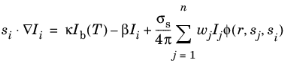
برای یک جهت گسسته، s i ، مقادیر s i ، 1 ، si ، 2 ، و si ، 3 ، کسینوس های جهت s i را با رعایت شرط s i ، 1 2 + s i ، 2 2 + s i تعریف می کنند . , 3 2 = 1 . شاخص j در معادله فوق، جهت تشعشعات ورودی را نشان می دهد که به جهت s کمک می کند.من _
برای یک سطح بازتابی پراکنده روی مرز دیوار، معادله شرط مرزی به صورت زیر تبدیل میشود:

نتایج و بحث
شکل 2 و شکل 3 نمودارهای سطح تابش تابشی پیش بینی شده را نشان می دهند. حداکثر تشعشع تابشی در سطحی رخ می دهد که دما و ضریب جذب محیط بالاترین (یعنی در سطح مشعل دیگ بخار) باشد.
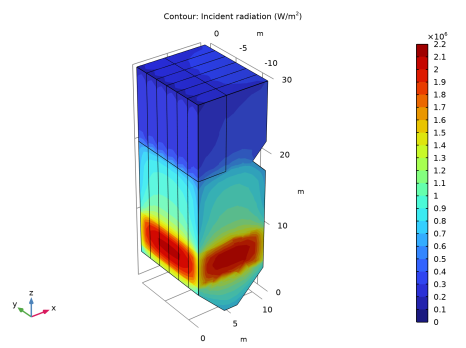
شکل 2: تشعشعات حادثه.
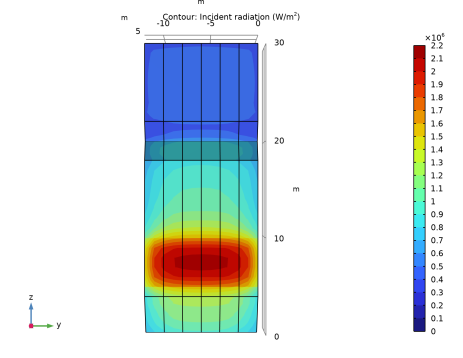
شکل 3: تابش تصادفی در قسمت جلویی دیگ بخار (W/m 2 ).
شار گرمای خروجی پیش بینی شده در شکل 4 نشان داده شده است و مطابقت خوبی با داده های منتشر شده دارد ( مرجع 1 ).
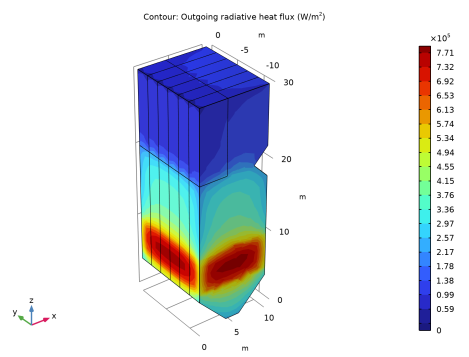
شکل 4: شار حرارتی خروجی روی دیواره های دیگ بخار (W/ m2 )
ارجاع
1. PJ Coelho, JM Goncalves, and MG Carvalho, “Modelling of Radiative Heat Transfer in Enclosures with Obstacles” Int’l J. Heat and Mass Transfer , vol. 41، شماره 4-5، صفحات 745-756، 1998.
مسیر کتابخانه برنامه: ماژول_انتقال_گرما/تابش_گرما/دیگ بخار
دستورالعمل های مدل سازی
از منوی File ، New را انتخاب کنید .
جدید
در پنجره جدید ، روی  Model Wizard کلیک کنید .
Model Wizard کلیک کنید .
مدل جادوگر
1 | در پنجره Model Wizard ، روی |
2 | در درخت انتخاب فیزیک ، انتقال حرارت > تابش > تشعشع در رسانه مشارکتی (rpm) را انتخاب کنید . |
3 | روی افزودن کلیک کنید . |
4 |
5 | در درخت انتخاب مطالعه ، General Studies>Stationary را انتخاب کنید . |
6 |
تعاریف جهانی
پارامترهای 1
1 | در پنجره Model Builder ، در قسمت Global Definitions روی Parameters 1 کلیک کنید . |
2 | در پنجره تنظیمات برای پارامترها ، بخش پارامترها را پیدا کنید . |
3 | در جدول تنظیمات زیر را وارد کنید: |
نام | اصطلاح | ارزش | شرح |
اون | 1200[K] | 1200 K | دما، ناحیه سطح داغ |
تلو | 800[K] | 800 K | دما، سطوح خنک |
ما | 0.65 | 0.65 | انتشار، سطوح خنک |
scattC | 0[1/m] | 0 1/m | ضریب پراکندگی |
تکه ای 1 (pw1)
1 | در نوار ابزار Home ، روی |
2 | در پنجره تنظیمات برای Piecewise ، T را در قسمت متن نام تابع تایپ کنید . |
3 | قسمت Definition را پیدا کنید . در قسمت متن Argument ، z را تایپ کنید . |
4 | زیربخش فواصل را پیدا کنید . در جدول تنظیمات زیر را وارد کنید: |
شروع کنید | پایان | تابع |
0 | 5 | 1600 |
5 | 10 | 2000 |
10 | 20 | 1600 |
20 | 30 | 1200 |
5 | قسمت Units را پیدا کنید . در قسمت متن Arguments ، m را تایپ کنید . |
6 | در قسمت Function text، K را تایپ کنید . |
تکه ای 2 (pw2)
1 | در نوار ابزار Home ، روی |
2 | در پنجره تنظیمات برای Piecewise ، در قسمت متن نام تابع ، absC را تایپ کنید . |
3 | قسمت Definition را پیدا کنید . در قسمت متن Argument ، z را تایپ کنید . |
4 | زیربخش فواصل را پیدا کنید . در جدول تنظیمات زیر را وارد کنید: |
شروع کنید | پایان | تابع |
0 | 5 | 0.20 |
5 | 10 | 0.25 |
10 | 20 | 0.20 |
20 | 30 | 0.18 |
5 | قسمت Units را پیدا کنید . در قسمت متن Arguments ، m را تایپ کنید . |
6 | در قسمت متن تابع ، 1/m را تایپ کنید . |
هندسه 1
صفحه کار 1 (wp1)
1 | در نوار ابزار هندسه ، روی صفحه |
2 | در پنجره تنظیمات برای صفحه کار ، قسمت تعریف هواپیما را پیدا کنید . |
3 | از لیست هواپیما ، xz-plane را انتخاب کنید . |
4 |
صفحه کار 1 (wp1)> چند ضلعی 1 (pol1)
1 | در نوار ابزار Work Plane ، روی |
2 | در پنجره تنظیمات چند ضلعی ، بخش مختصات را پیدا کنید . |
3 | از فهرست منبع داده ، Vectors را انتخاب کنید . |
4 | در قسمت متن xw ، 0 0 0 10 10 10 10 8 8 10 10 10 10 6 6 4 4 0 را تایپ کنید . |
5 | در قسمت متن yw ، 4 30 30 30 30 22 22 20 20 18 18 4 4 0 0 0 0 4 را تایپ کنید . |
6 | در نوار ابزار Work Plane ، روی |
صفحه کار 1 (wp1)> مستطیل 1 (r1)
1 | در نوار ابزار Work Plane ، روی |
2 | در پنجره تنظیمات برای Rectangle ، بخش Size and Shape را پیدا کنید . |
3 | در قسمت متن Width عدد 4 را تایپ کنید . |
4 | در قسمت متن ارتفاع ، 10 را تایپ کنید . |
5 | قسمت Position را پیدا کنید . در قسمت متن yw ، 20 را تایپ کنید . |
6 | در نوار ابزار Work Plane ، روی |
اکسترود 1 (ext1)
1 | در پنجره Model Builder ، روی Geometry 1 کلیک راست کرده و Extrude را انتخاب کنید . |
2 | در پنجره تنظیمات برای Extrude ، بخش Distances را پیدا کنید . |
3 | در جدول تنظیمات زیر را وارد کنید: |
فواصل (متر) |
2 |
4 |
6 |
8 |
10 |
12 |
4 | در نوار ابزار Geometry ، روی |
5 |
6 |
هندسه باید مطابق شکل 1 باشد .
مواد
برای تعیین ضرایب جذب و پراکندگی داخل دیگ، ماده ای اضافه کنید.
محفظه – اتاق
1 | در نوار ابزار Materials ، روی |
2 | در پنجره تنظیمات برای مواد ، Chamber را در قسمت متن برچسب تایپ کنید . |
3 | قسمت محتوای مواد را پیدا کنید . در جدول تنظیمات زیر را وارد کنید: |
ویژگی | متغیر | ارزش | واحد | گروه اموال |
ضریب جذب | kappaR | absC(z) | 1/m | پایه ای |
ضریب پراکندگی | sigmaS | scattC | 1/m | پایه ای |
به طور مشابه، میزان انتشار دیواره های دیگ را با استفاده از یک ماده مشخص کنید.
دیوارها
1 | در نوار ابزار Materials ، روی |
2 | در پنجره تنظیمات برای مواد ، Walls را در قسمت متن برچسب تایپ کنید . |
3 | قسمت انتخاب موجودیت هندسی را پیدا کنید . از لیست سطح نهاد هندسی ، Boundary را انتخاب کنید . |
4 | از لیست انتخاب ، همه مرزها را انتخاب کنید . |
5 | قسمت محتوای مواد را پیدا کنید . در جدول تنظیمات زیر را وارد کنید: |
ویژگی | متغیر | ارزش | واحد | گروه اموال |
انتشار سطحی | epsilon_rad | ما | 1 | پایه ای |
تشعشع در رسانه های مشارکت کننده (RPM)
1 | در پنجره Model Builder ، در قسمت Component 1 (comp1) روی Radiation in Participating Media (rpm) کلیک کنید . |
2 | در پنجره تنظیمات برای تشعشع در رسانه شرکت کننده ، بخش تنظیمات رسانه شرکت کننده را پیدا کنید . |
3 | زیربخش تنظیمات تابش را پیدا کنید . از لیست P index ، 1 را انتخاب کنید . |
بهطور پیشفرض، روش مختصات گسسته S4 است که با 24 جهت زاویهای گسسته مطابقت دارد. برای به دست آوردن حداکثر وضوح 80 جهت، S8 را از لیست انتخاب کنید. البته توجه داشته باشید که این کار تقریباً به 20 گیگابایت حافظه نیاز دارد.
رسانه شرکت کننده 1
1 | در پنجره Model Builder ، در قسمت Component 1 (comp1)>Radiation in Participating Media (rpm) روی Participating Medium 1 کلیک کنید . |
2 | در پنجره تنظیمات برای رسانه مشارکت کننده ، بخش ورودی مدل را پیدا کنید . |
3 | در قسمت متن T ، T(z) را تایپ کنید . |
مقادیر اولیه 1
1 | در پنجره Model Builder ، روی مقادیر اولیه 1 کلیک کنید . |
2 | در پنجره تنظیمات برای مقادیر اولیه ، قسمت مقادیر اولیه را پیدا کنید . |
3 | در قسمت متن T init ، T(z) را تایپ کنید . |
سطح مات 1
1 | در پنجره Model Builder ، روی Opaque Surface 1 کلیک کنید . |
2 | در پنجره تنظیمات برای سطح مات ، بخش ورودی مدل را پیدا کنید . |
3 | در قسمت متن T ، Tlow را تایپ کنید . |
سطح مات 2
1 | در نوار ابزار Physics ، روی |
2 | فقط مرزهای 82، 84، 86، 88، 90 و 92 را انتخاب کنید. |
برای راحتی بیشتر در انتخاب این مرزها، می توانید روی دکمه Paste Selection کلیک کرده و اعداد بالا را جایگذاری کنید.
3 | در پنجره تنظیمات برای سطح مات ، بخش ورودی مدل را پیدا کنید . |
4 | در قسمت متن T ، Thot را تایپ کنید . |
5 | قسمت Surface Radiative Properties را پیدا کنید . از لیست نوع سطح ، سطح سیاه را انتخاب کنید . |
سطح مات 3
1 | در نوار ابزار Physics ، روی |
2 | فقط مرزهای 12، 19، 26، 33 و 40 را انتخاب کنید. |
3 | در پنجره تنظیمات برای سطح مات ، بخش ورودی مدل را پیدا کنید . |
4 | در قسمت متن T ، Tlow را تایپ کنید . |
مش 1
نقشه برداری 1
1 | در نوار ابزار Mesh ، روی |
2 | فقط مرز 5 را انتخاب کنید. |
3 | در پنجره تنظیمات برای Mapped ، روی |
Quad رایگان 1
1 | در نوار ابزار Mesh ، روی |
2 | فقط مرز 2 را انتخاب کنید. |
3 | در پنجره تنظیمات برای Free Quad ، روی |
جارو 1
در نوار ابزار Mesh ، روی  Swept کلیک کنید .
Swept کلیک کنید .
اندازه
1 | در پنجره Model Builder ، روی Size کلیک کنید . |
2 | در پنجره تنظیمات برای اندازه ، قسمت اندازه عنصر را پیدا کنید . |
3 | از لیست از پیش تعریف شده ، Extra fine را انتخاب کنید . |
4 | در پنجره Model Builder ، روی Mesh 1 کلیک راست کرده و Build All را انتخاب کنید . |
مطالعه 1
در نوار ابزار صفحه اصلی ،  روی محاسبه کلیک کنید .
روی محاسبه کلیک کنید .
نتایج
تشعشع تصادفی (rpm)
گروههای نمودار پیشفرض نمودار برش تشعشع حادثه و نمودار سطح شار حرارت تشعشعی خالص را نشان میدهند . دستورالعمل های زیر را دنبال کنید تا نمودار برش برای تشعشع تصادفی را با یک نمودار کانتور جایگزین کنید.
تکه
1 | در پنجره Model Builder ، گره Incident Radiation (rpm) را گسترش دهید . |
2 | روی Results>Incident Radiation (rpm)>Slice کلیک راست کرده و Delete را انتخاب کنید . |
3 | برای تایید روی Yes کلیک کنید . |
تشعشع تصادفی (rpm)
در پنجره Model Builder ، در بخش Results روی Incident Radiation (rpm) کلیک کنید .
کانتور 1
1 | در نوار ابزار Incident Radiation (rpm) روی |
2 | در پنجره تنظیمات برای Contour ، بخش Levels را پیدا کنید . |
3 | از لیست روش ورود ، سطوح را انتخاب کنید . |
4 | در قسمت متن Levels ، range(0,1e5,21e5) را تایپ کنید . |
5 | قسمت Coloring and Style را پیدا کنید . از لیست نوع Contour ، پر شده را انتخاب کنید . |
6 | برای گسترش بخش کیفیت کلیک کنید . از لیست صاف کردن ، هیچکدام را انتخاب کنید . |
7 | در نوار ابزار Incident Radiation (rpm) روی |
8 |
9 |
شار حرارتی تابشی خروجی (rpm)
حال، شار حرارتی تابشی خالص را با شار گرمای تابشی خروجی در نمودار دوم جایگزین کنید.
1 | در پنجره Model Builder ، در بخش Results ، روی Net Radiative Heat Flux (rpm) کلیک کنید . |
2 | در پنجره تنظیمات برای گروه طرح سه بعدی ، شار حرارتی تابشی خروجی (rpm) را در قسمت نوشتار برچسب تایپ کنید . |
سطح
1 | در پنجره Model Builder ، گره Outgoing Radiative Heat Flux (rpm) را گسترش دهید . |
2 | روی Results>Outgoing Radiative Heat Flux (rpm)>Surface کلیک راست کرده و Delete را انتخاب کنید . |
3 | برای تایید روی Yes کلیک کنید . |
شار حرارتی تابشی خروجی (rpm)
در پنجره Model Builder ، در بخش Results ، بر روی Outgoing Radiative Heat Flux (rpm) کلیک کنید .
کانتور 1
1 | در نوار ابزار شار حرارتی تابشی خروجی (rpm) روی |
2 | در پنجره تنظیمات برای Contour ، روی Replace Expression در گوشه سمت راست بالای بخش Expression کلیک کنید . از منو، Component 1 (comp1)>Radiation in Participating Media>Boundary Fluxes>rpm.qr_out – شار حرارتی تابشی خروجی – W /m² را انتخاب کنید . |
3 | قسمت Coloring and Style را پیدا کنید . از لیست نوع Contour ، پر شده را انتخاب کنید . |
4 | قسمت Quality را پیدا کنید . از لیست صاف کردن ، هیچکدام را انتخاب کنید . |
شار حرارتی تابشی خروجی (rpm)




